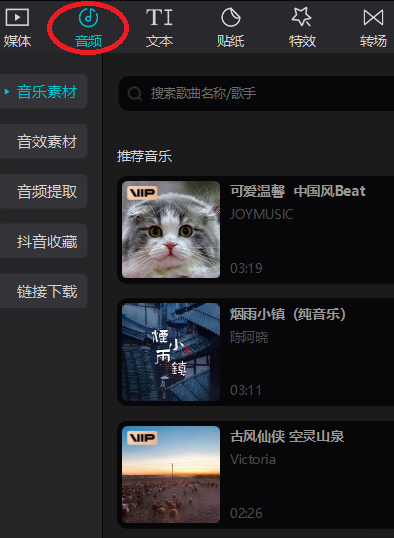当页面信息量较大时,为了提高用户的浏览效率,我们需要对页面内容进行有效的分类和展示。HarmonyOS提供的Tabs组件是一个理想的解决方案,可以在一个页面内快速切换视图内容,提升用户查找信息的效率,同时减少用户在单次操作中获取的信息量。
Tabs组件的基本结构与布局
Tabs组件的页面结构主要包括两个部分:TabContent和TabBar。TabContent是实际显示的内容页,TabBar则是导航页签栏。Tabs组件的布局支持三种导航方式:底部导航、顶部导航和侧边导航,每种导航方式适用于不同的使用场景。
Tabs() {
TabContent() {
Text('首页内容').fontSize(30)
}
.tabBar('首页')
TabContent() {
Text('推荐内容').fontSize(30)
}
.tabBar('推荐')
TabContent() {
Text('发现内容').fontSize(30)
}
.tabBar('发现')
TabContent() {
Text('我的内容').fontSize(30)
}
.tabBar("我的")
}
底部导航:最常见的应用主导航
底部导航是应用中最常见的一种导航方式,通常位于应用的一级页面。用户打开应用时,可以快速分辨出应用的主要功能模块,方便用户单手操作。
Tabs({ barPosition: BarPosition.End }) {
// TabContent内容示例:首页、推荐、发现、我的
...
}
顶部导航:适用于内容分类较多的场景
顶部导航更适合用于需要频繁切换且内容分类较多的应用场景,例如资讯类应用。顶部导航可以将内容按类型进一步细分,让用户快速找到自己感兴趣的内容。
Tabs({ barPosition: BarPosition.Start }) {
// TabContent内容示例:关注、视频、游戏、数码、科技
...
}
侧边导航:横屏应用的首选
侧边导航通常用于横屏界面,由于用户的视觉习惯是从左到右,侧边导航栏默认为左侧。这种布局更多出现在横屏游戏或多功能操作界面中。
Tabs({ barPosition: BarPosition.Start, vertical: true }) {
// TabContent内容示例:首页、发现、推荐、我的
...
}
限制导航栏的滑动切换
在一些多级分类的页面中,导航栏的滑动切换可能会引起用户的困惑。因此,我们可以通过设置scrollable属性来限制导航栏的滑动切换。
Tabs({ barPosition: BarPosition.End, scrollable: false }) {
// 底部导航示例,滑动切换已禁用
...
}
固定与滚动导航栏
固定导航栏适用于内容分类较少且不具有拓展性的场景,例如底部导航。滚动导航栏则适用于内容分类较多的场景,例如顶部导航栏。
// 固定导航栏示例
Tabs({ barPosition: BarPosition.End, barMode: BarMode.Fixed }) {
// 固定底部导航栏示例
...
}
// 滚动导航栏示例
Tabs({ barPosition: BarPosition.Start, barMode: BarMode.Scrollable }) {
// 滚动顶部导航栏示例
...
}
自定义导航栏:提高用户体验
在应用主页面,通常我们会希望结合文字与图标来表示导航页签的内容。HarmonyOS支持通过自定义函数组件来实现这一需求,增强用户体验。
@Builder tabBuilder(title: string, targetIndex: number, selectedImg: Resource, normalImg: Resource) {
Column() {
Image(this.currentIndex === targetIndex ? selectedImg : normalImg)
.size({ width: 25, height: 25 })
Text(title)
.fontColor(this.currentIndex === targetIndex ? '#1698CE' : '#6B6B6B')
}
.width('100%')
.height(50)
.justifyContent(FlexAlign.Center)
}
TabContent() {
Column(){
Text('我的内容')
}
.width('100%')
.height('100%')
.backgroundColor('#007DFF')
}
.tabBar(this.tabBuilder('我的', 0, $r('app.media.mine_selected'), $r('app.media.mine_normal')))
自定义页签切换逻辑
在使用自定义导航栏后,默认的Tabs逻辑不会处理页签的切换逻辑。我们可以通过onChange事件方法监听索引变化,自行实现页签的切换逻辑。
@Entry
@Component
struct TabsExample1 {
@State currentIndex: number = 2
@Builder tabBuilder(title: string, targetIndex: number) {
Column() {
Text(title)
.fontColor(this.currentIndex === targetIndex ? '#1698CE' : '#6B6B6B')
}
}
build() {
Column() {
Tabs({ barPosition: BarPosition.End }) {
TabContent() {
...
}.tabBar(this.tabBuilder('首页', 0))
TabContent() {
...
}.tabBar(this.tabBuilder('发现', 1))
TabContent() {
...
}.tabBar(this.tabBuilder('推荐', 2))
TabContent() {
...
}.tabBar(this.tabBuilder('我的', 3))
}
.animationDuration(0)
.backgroundColor('#F1F3F5')
.onChange((index: number) => {
this.currentIndex = index
})
}.width('100%')
}
}

通过这种方式,开发者可以精确控制用户交互时的内容切换体验,确保应用在不同场景下的使用效果。
总结
Tabs组件在HarmonyOS中提供了灵活且强大的页面内容切换功能。通过合理配置不同的布局和自定义功能,可以极大地提升应用的用户体验,特别是在信息量较大、分类较多的场景中。希望这篇文章能为开发者提供一些新颖的思路,在实际开发中充分发挥Tabs组件的优势。








![【题解】【循环】——[NOIP2010 普及组] 数字统计](https://i-blog.csdnimg.cn/direct/6fc5096508b94eb6b7eb0b7abb6da992.jpeg#pic_center)